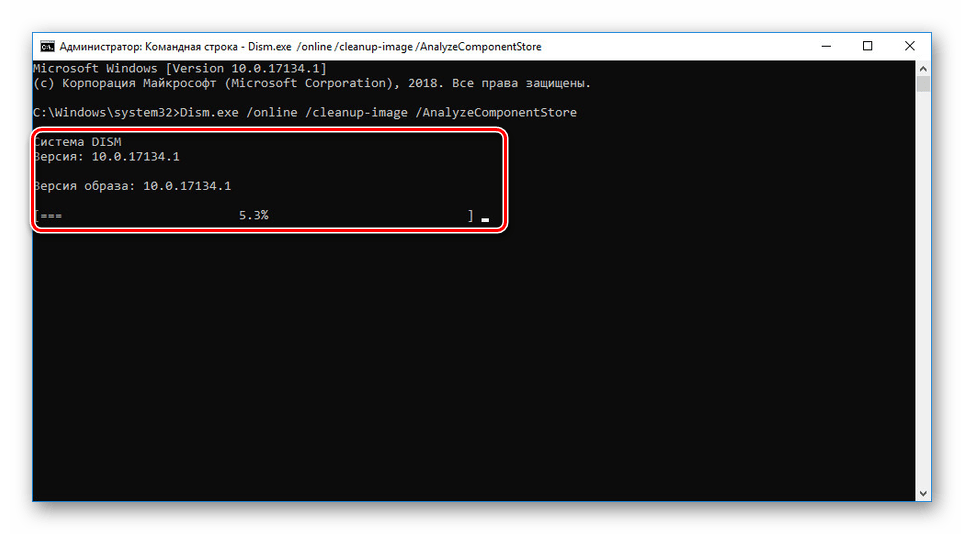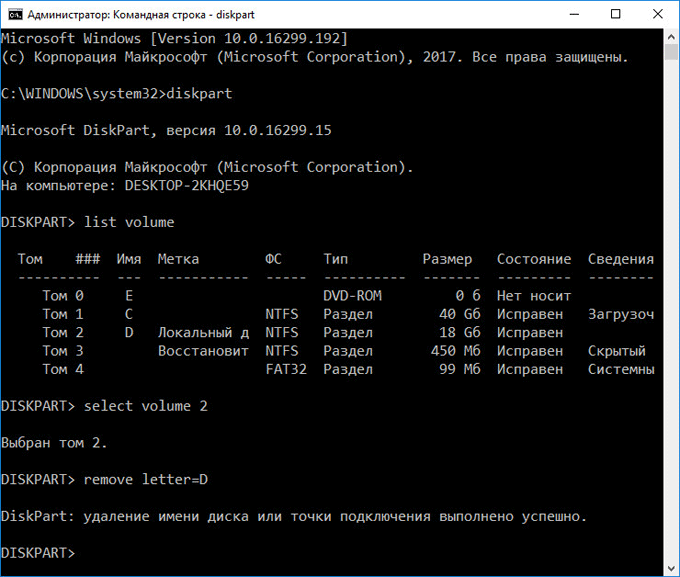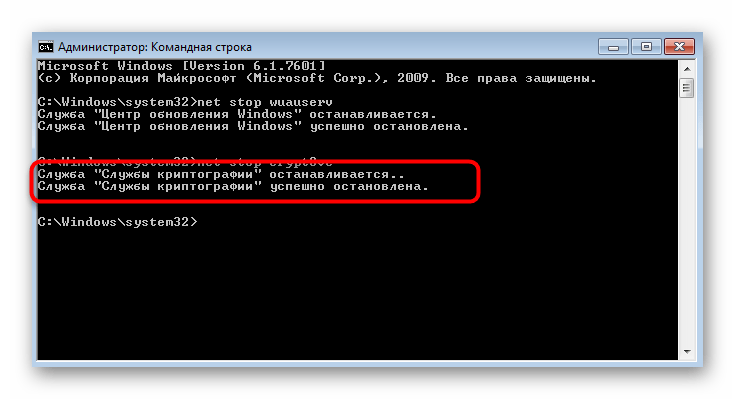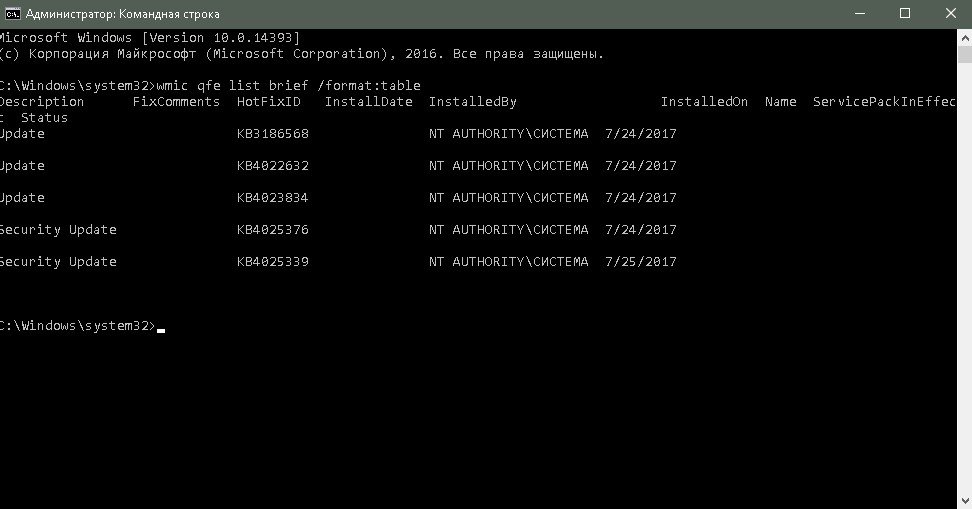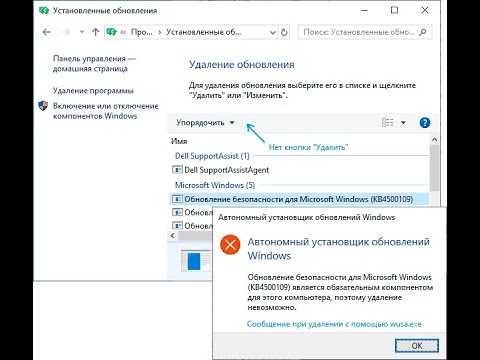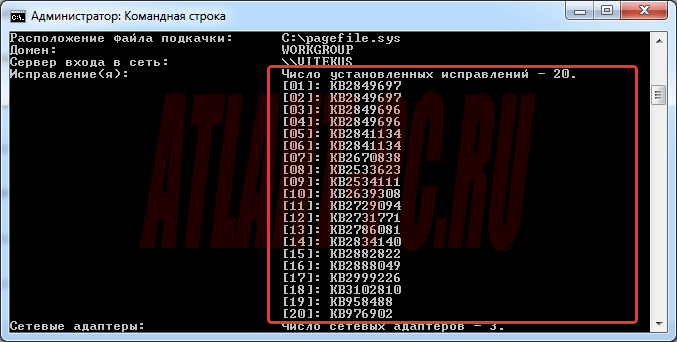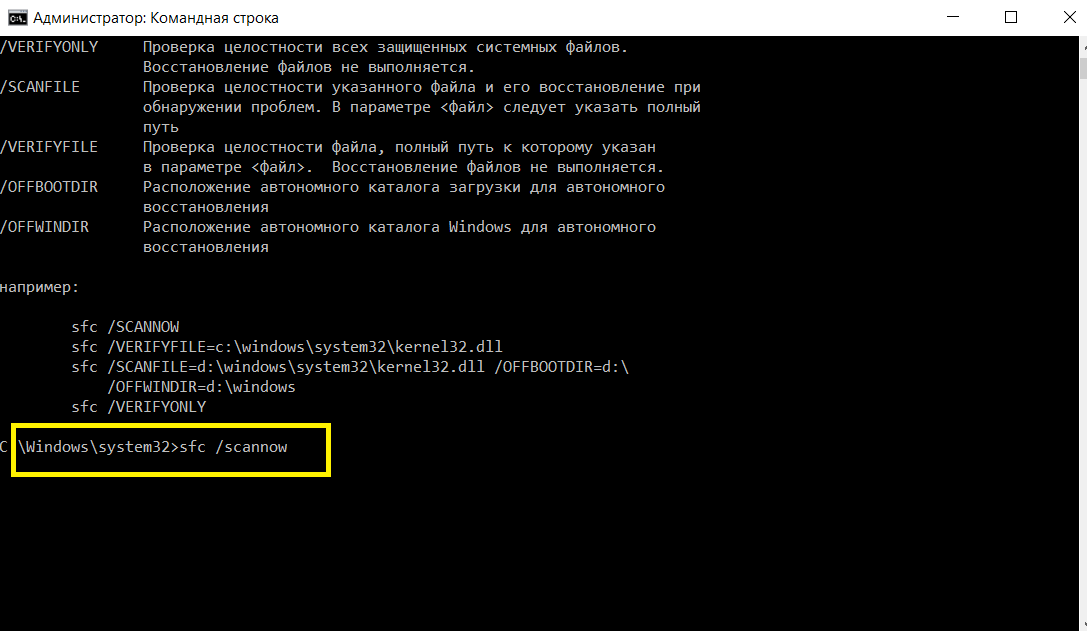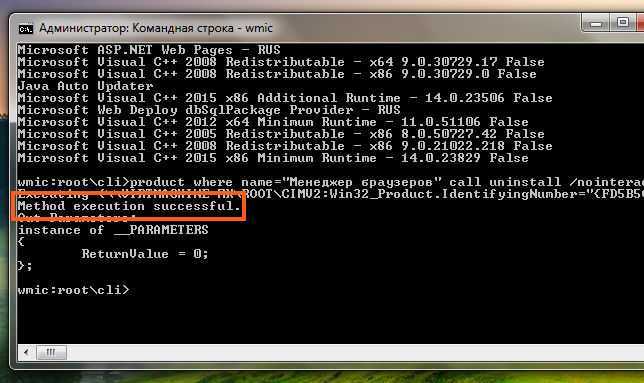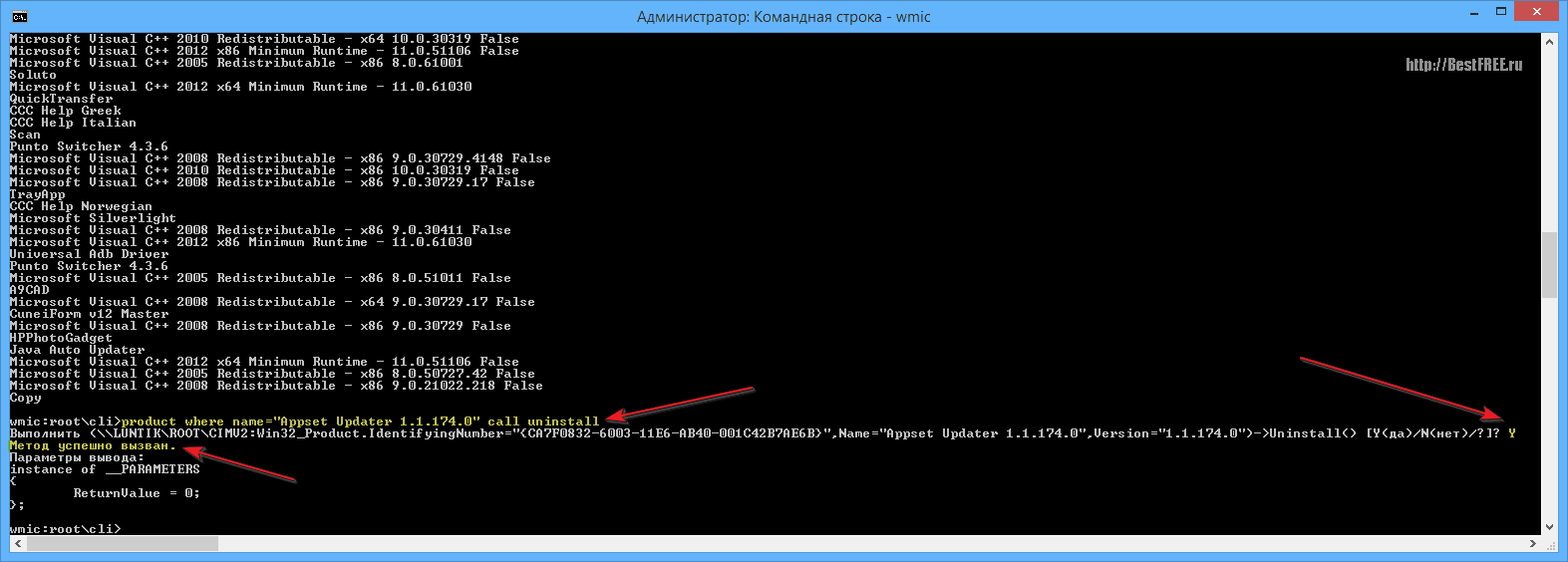Инструкция по удалению обновлений Windows KB через командную строку
Если вам нужно удалить обновление Windows KB, командная строка может быть удобным инструментом. В этом руководстве мы расскажем, как сделать это безопасно и эффективно.
Перед началом удаления обновления убедитесь, что у вас есть права администратора на вашем компьютере.
Как удалить обновление Windows ac-ch.ruие обновления системы Windows
Запустите командную строку от имени администратора. Для этого нажмите правой кнопкой мыши на Командная строка и выберите Запуск от имени администратора.
Удалить обновления в Дополнительные параметры восстановления Windows 10
Введите команду wmic qfe list brief /format для получения списка всех установленных обновлений.
Как удалить обновления Windows 10 с помощью командной строки
Найдите в списке обновление, которое вы хотите удалить, и запомните его идентификатор (KB номер).
Как удалить обновления Windows 10
Введите команду wusa /uninstall /kb:[номер KB] заменив [номер KB] на идентификатор обновления, которое вы хотите удалить.
Удаление обновлений на Windows 10 через командную строку (cmd)
Подтвердите удаление обновления, следуя инструкциям на экране.
После завершения удаления обновления перезагрузите компьютер, чтобы изменения вступили в силу.
Если обновление не удаляется, попробуйте выполнить команду dism /online /get-packages для получения дополнительной информации о пакетах обновлений.
Для удаления обновления с помощью DISM введите dism /online /remove-package /packagename:[имя пакета] заменив [имя пакета] на нужное.
Всегда создавайте точку восстановления системы перед внесением изменений в систему, чтобы иметь возможность вернуться к предыдущему состоянию в случае проблем.
Как удалить обновление Windows 10 и запретить установку обновлений?